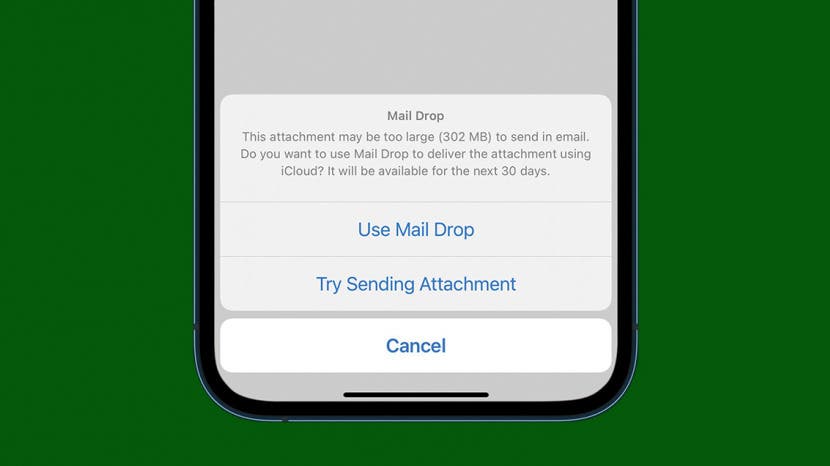
큰 비디오 파일을 온라인으로 보내는 것은 까다로울 수 있습니다.특히 두려운 메시지가 나타나면”크기 제한에 도달하면 비디오를 보낼 수 없습니다.”당신의 선택의 메일 응용 프로그램을 통해 큰 파일을 보내 알아보세요. 나는 비디오를 공중 투하하는 방법을 가르 칠 것입니다,당신의 아이폰에 동영상을 압축,심지어 어떻게 지메일에 큰 25 메가 바이트 파일을 보낼 수 있습니다.
관련:사진은 아이 클라우드에 업로드하지? 아이 클라우드 사진 동기화 문제를 해결하는 6 가지 방법
로 이동:
- 큰 파일을 공중 투하하는 방법
- 아이 클라우드를 통해 동영상을 공유
- 아이폰에서 파일을 압축
- 더 큰 파일을 공유하는 타사 응용 프로그램을 사용하여
큰 파일을 공중 투하하는 방법
공중 투하는 애플 장치가 블루투스를 통해 파일을 전송하고 수신 할 수 있습니다 아이폰,아이 패드,맥에서 사용할 수있는 환상적인 기능입니다. 이 공중 투하를 사용하여 보낼 수있는 파일의 크기에 제한이 없지만,때로는 더 큰 파일을 보내거나 시간이 오래 걸릴 실패 할 수 있지만.
- 보낼 파일을 찾습니다. 비디오를 탭합니다. 나는 예를 들어 9 기가 바이트 비디오를 사용하는 것입니다.

- 공유 버튼을 누릅니다.

- 공유 시트에서 공중 투하를 선택합니다.
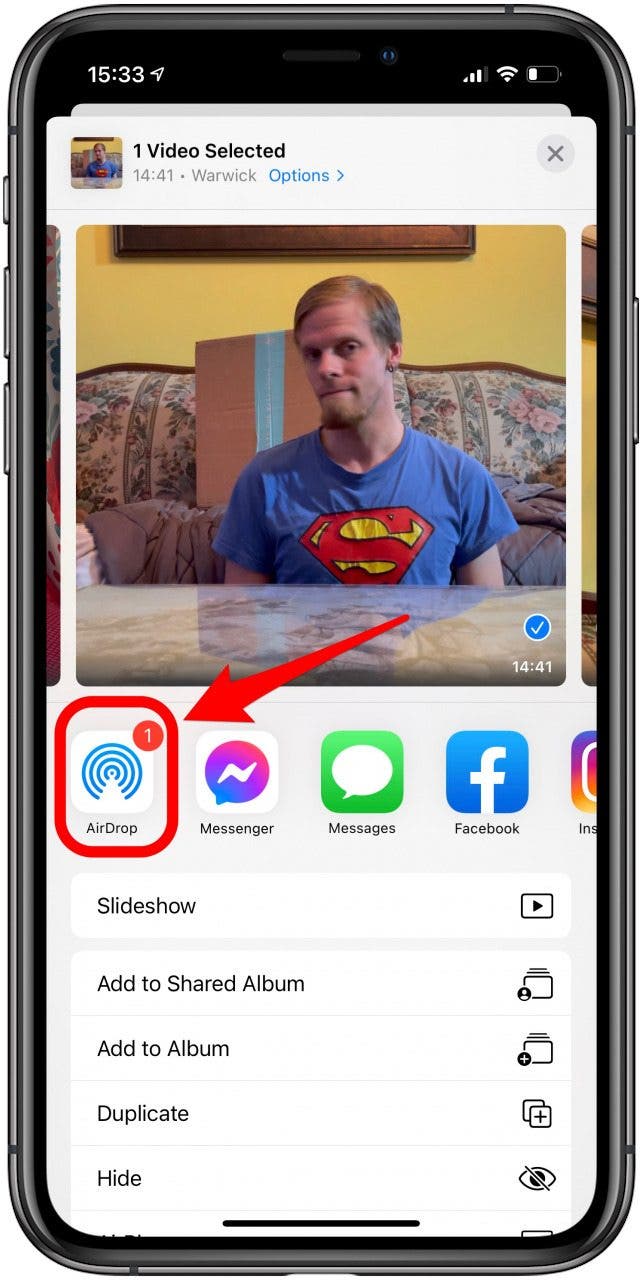
- 공유하려는 장치를 누릅니다. 보안 설정에 따라 수신 장치에서 파일을 수락해야 할 수도 있습니다.
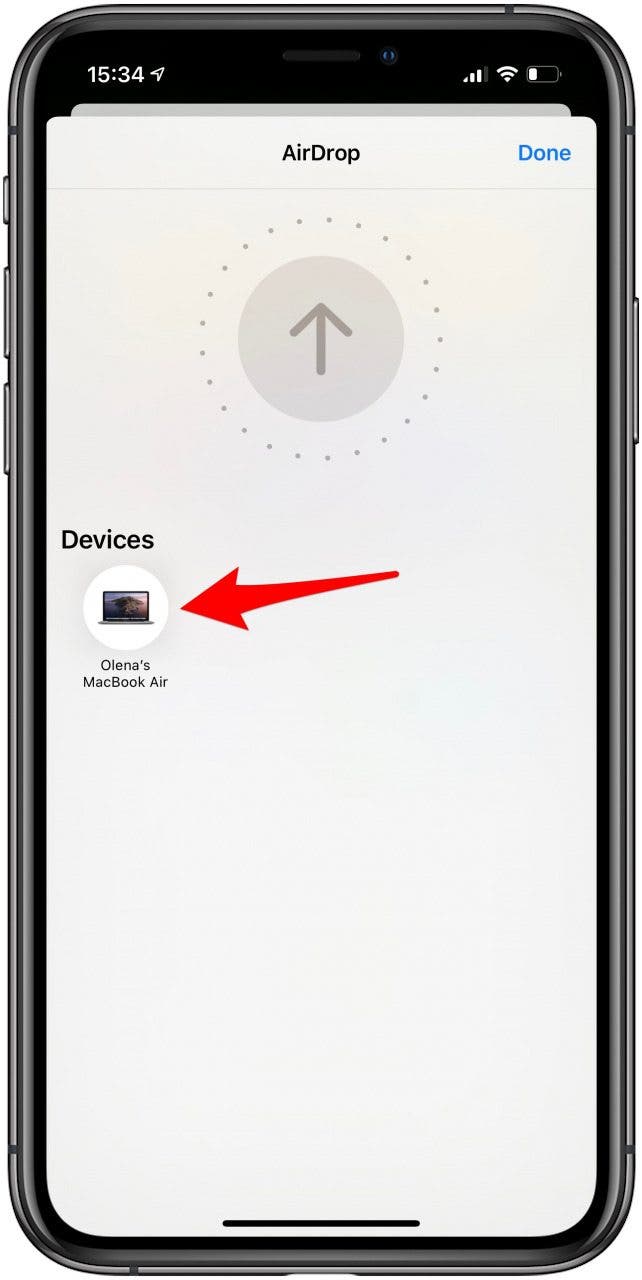
프로 팁:당신은 애플 기기에서 공중 투하 할 수 있습니다. 이 작동하지 않는 경우,이러한 공중 투하 문제 해결 팁을 확인하십시오.
당신은 당신의 공중 투하가 당신이에서 파일을 전송하고 파일을 수신하는 장치에서 활성화되어 있는지 확인해야합니다. 에어 드롭을 켜는 방법에 대해 알아보려면 이 내용을 읽어 보십시오. 또한,아이폰 공유 시트를 사용자 정의에 대해이 문서를 살펴. 아이폰으로 셀카를 복용에 대한 자세한 내용을 보려면,우리의 무료 팁 일 뉴스 레터에 가입.
맨 위로 돌아가기
아이 클라우드를 통해 동영상을 공유
당신은 아이 클라우드를 통해 동영상과 다른 큰 파일을 공유 할 수 있습니다. 동영상은 당신이 당신의 아이폰이나 아이 패드 사진 라이브러리가 아이 클라우드에 자동으로 백업을 설정 한대로 공유 할 간단합니다.
자동 백업 동영상 다운로드
컴퓨터에서 아이 클라우드에서 동영상을 다운로드하려면:
- 아이클라우드에 로그인합니다.2013 년 11 월 13 일-2013 년 11 월 13 일
- 클릭 사진.
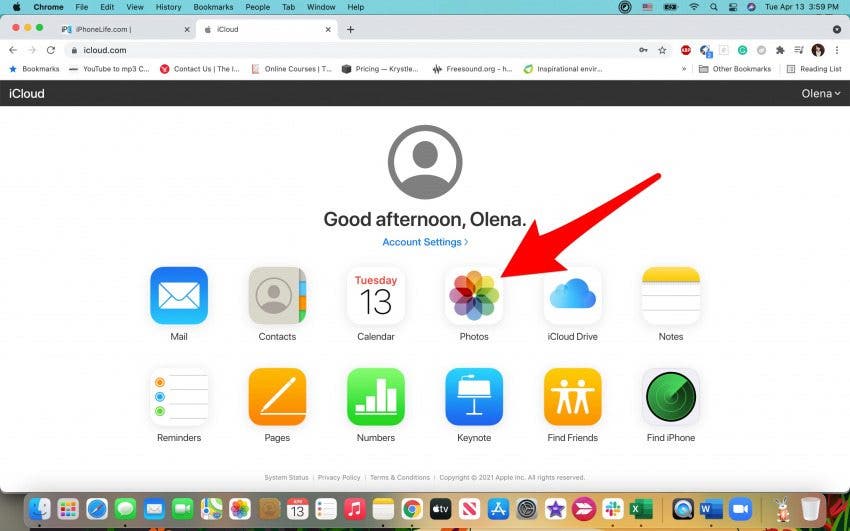
- 미디어 유형에서 비디오를 선택합니다.
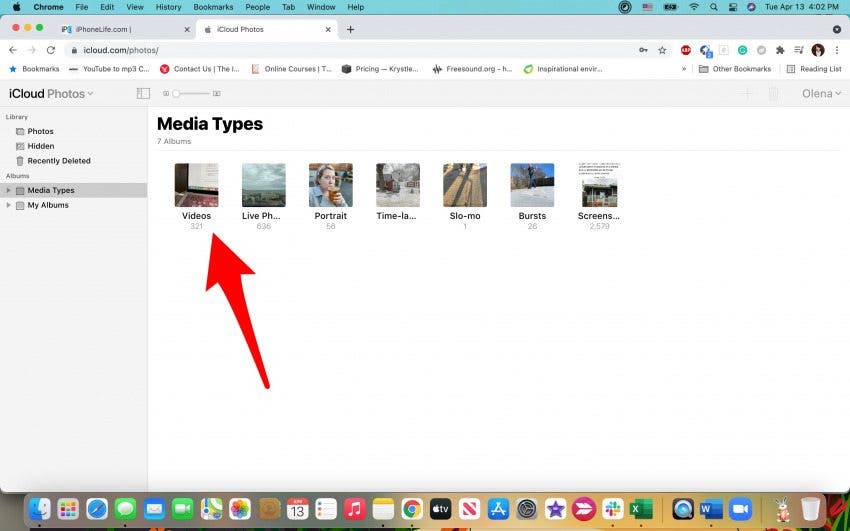
- 다운로드할 비디오를 클릭합니다.
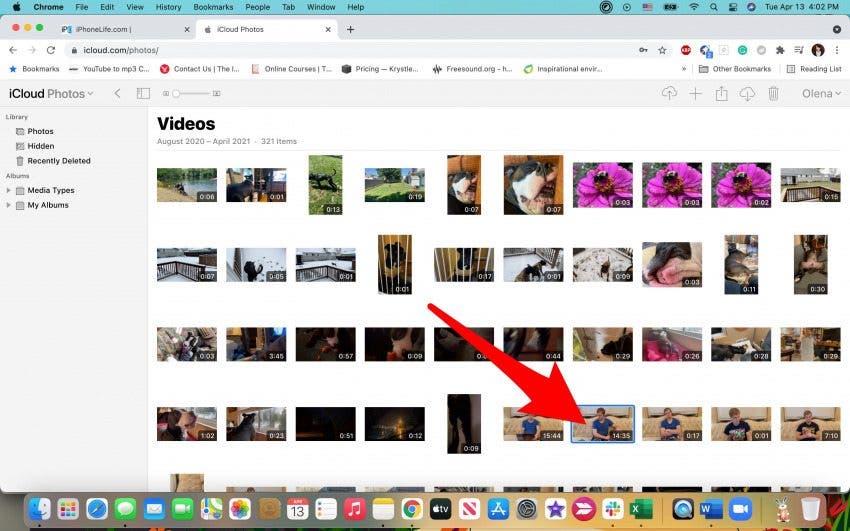
- 다운로드 버튼을 클릭합니다.
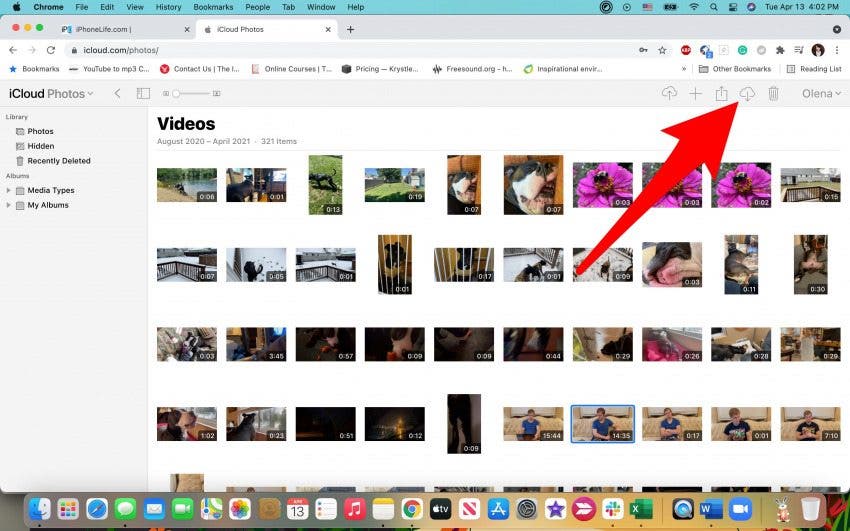
프로 팁:당신은 아이 클라우드 드라이브 폴더에있는 파일의 다른 유형을 찾을 수 있습니다. 당신은 윈도우 컴퓨터뿐만 아니라 맥에서이 작업을 수행 할 수 있습니다.
맨 위로 가기
이메일 첨부 파일로 아이 클라우드 파일을 보내는 방법
아이폰과 아이 패드는 파일 및 비디오에 액세스 할 수 있습니다 사전 설치된 파일 응용 프로그램과 함께. 파일 응용 프로그램에 저장된 모든 파일은 아이 클라우드 드라이브에 백업됩니다. 이들은 다운로드뿐만 아니라 그들이 크기 3 백 2 메가바이트 미만으로만큼 이메일을 통해 전송 될 수있다.
- 메일 앱을 엽니다.
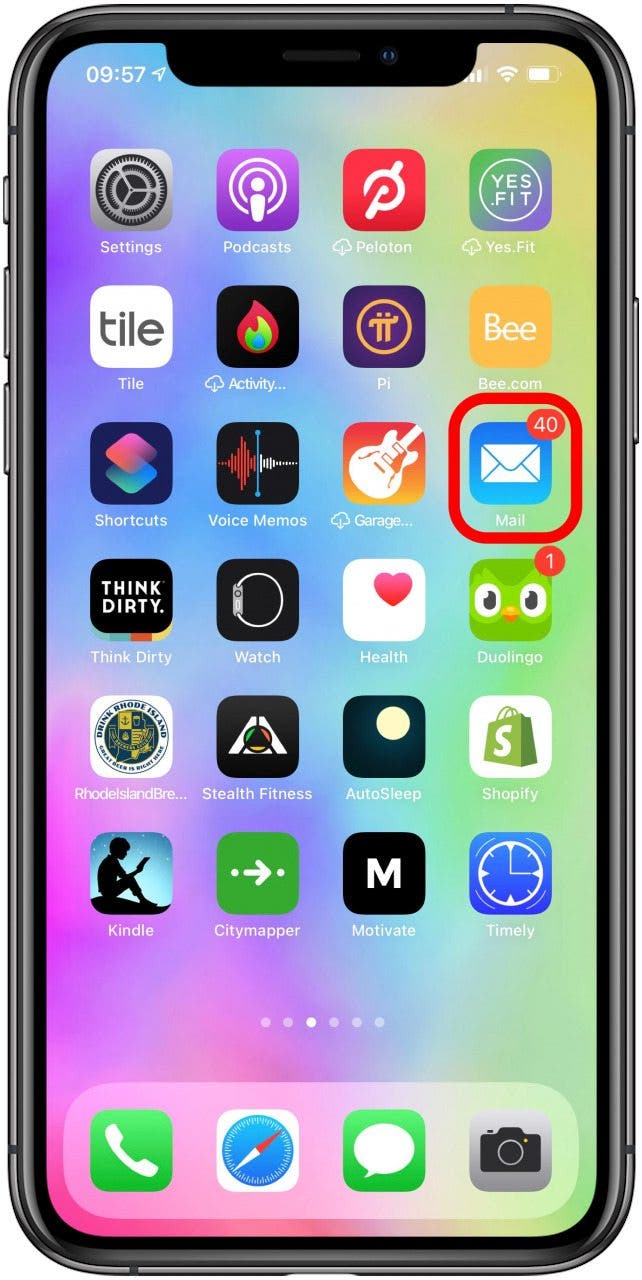
- 작성을 탭합니다.
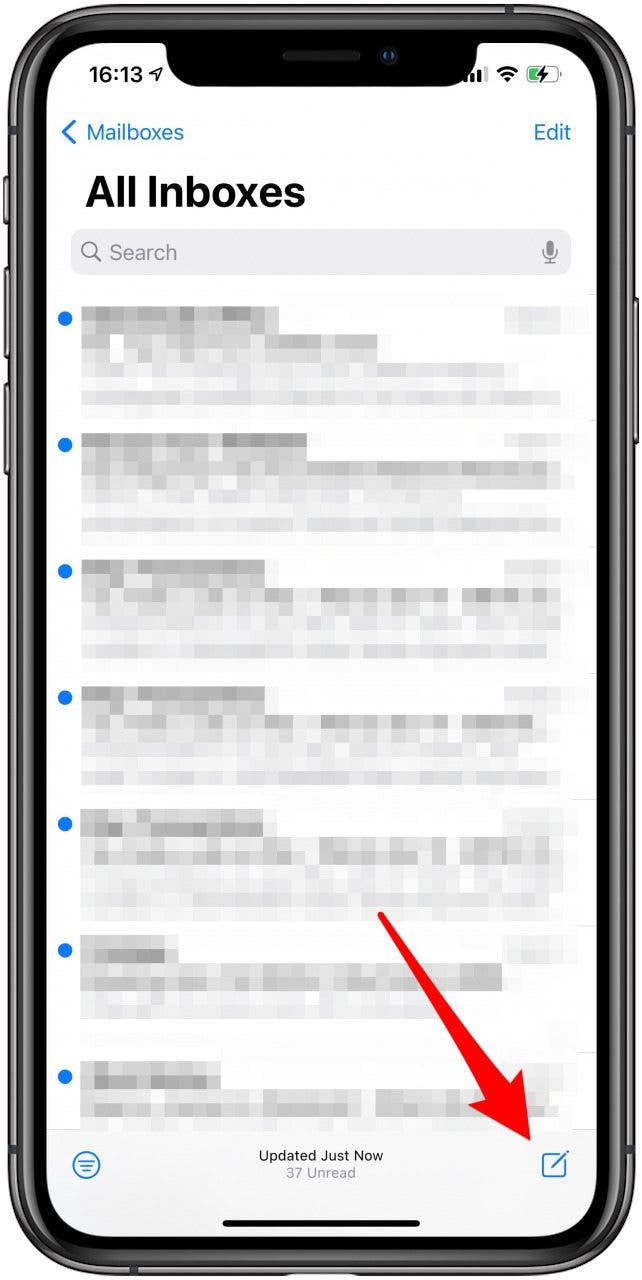
- 이메일 본문 안을 탭합니다.
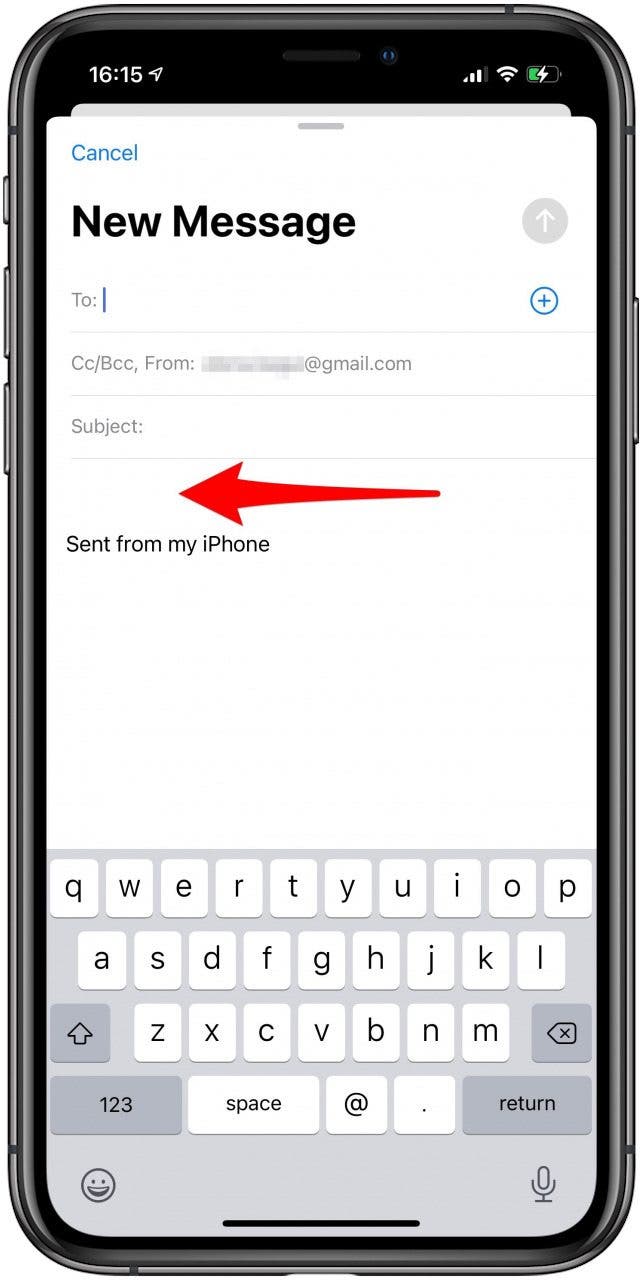
- 예측 텍스트 옆에 있는 캐럿을 누릅니다.
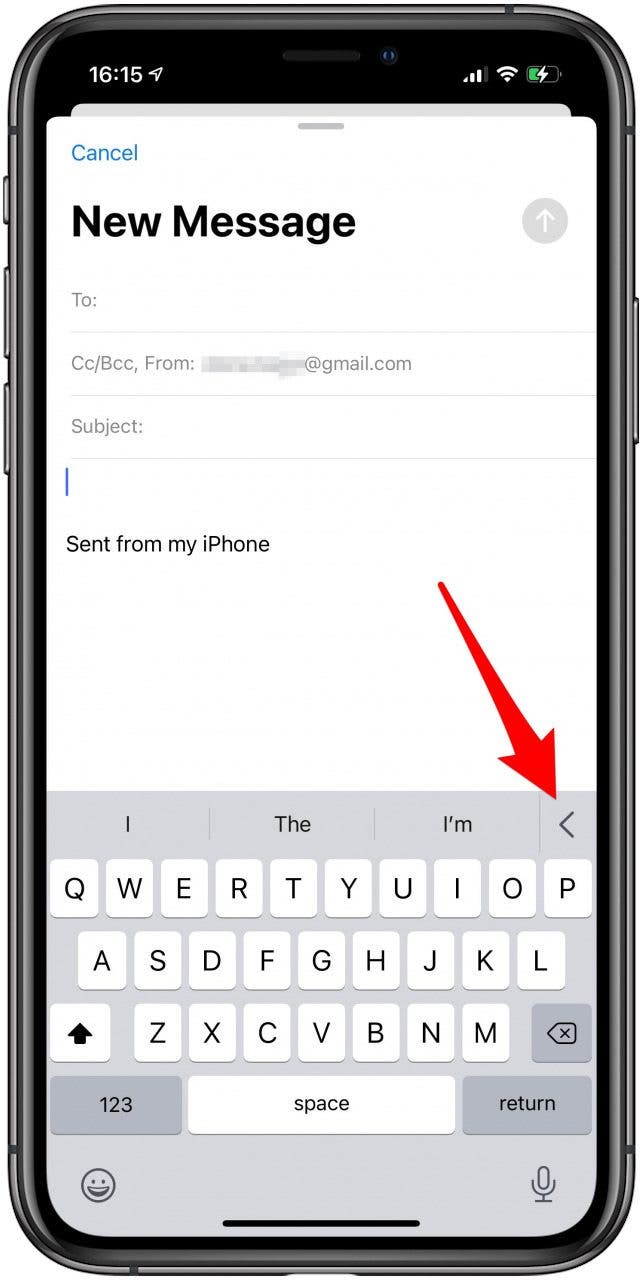
- 문서 아이콘을 선택합니다.
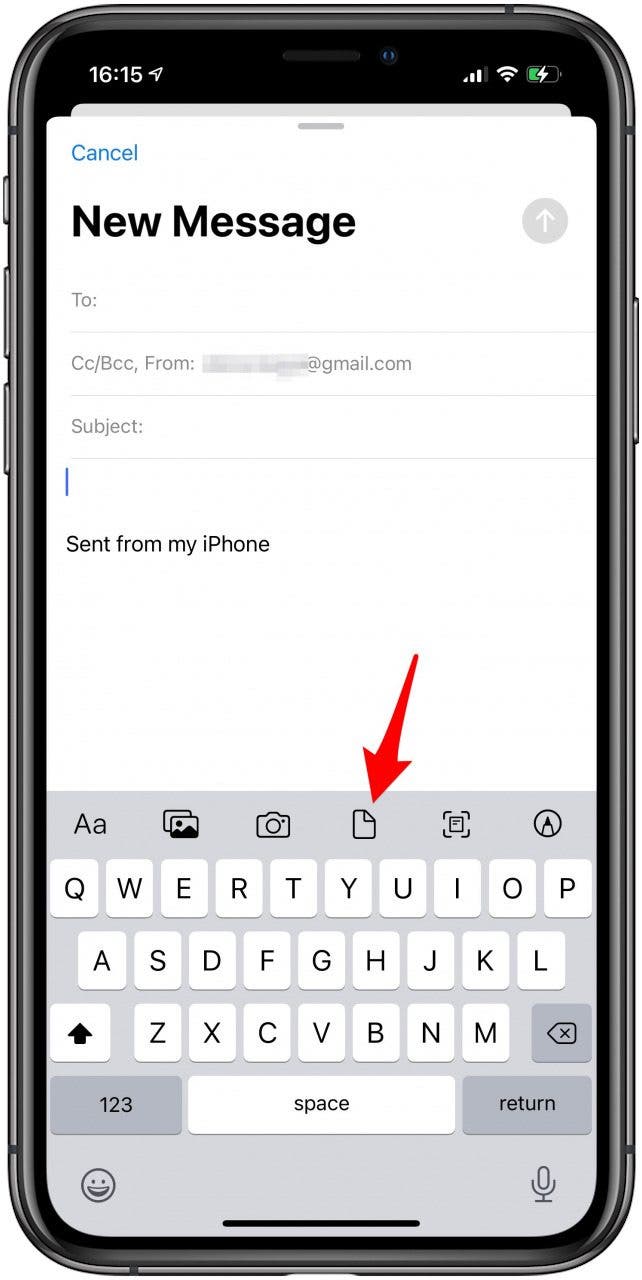
- 보낼 파일을 찾아 누릅니다. 이메일 본문에 표시되려면 잠시 시간이 걸릴 수 있습니다.
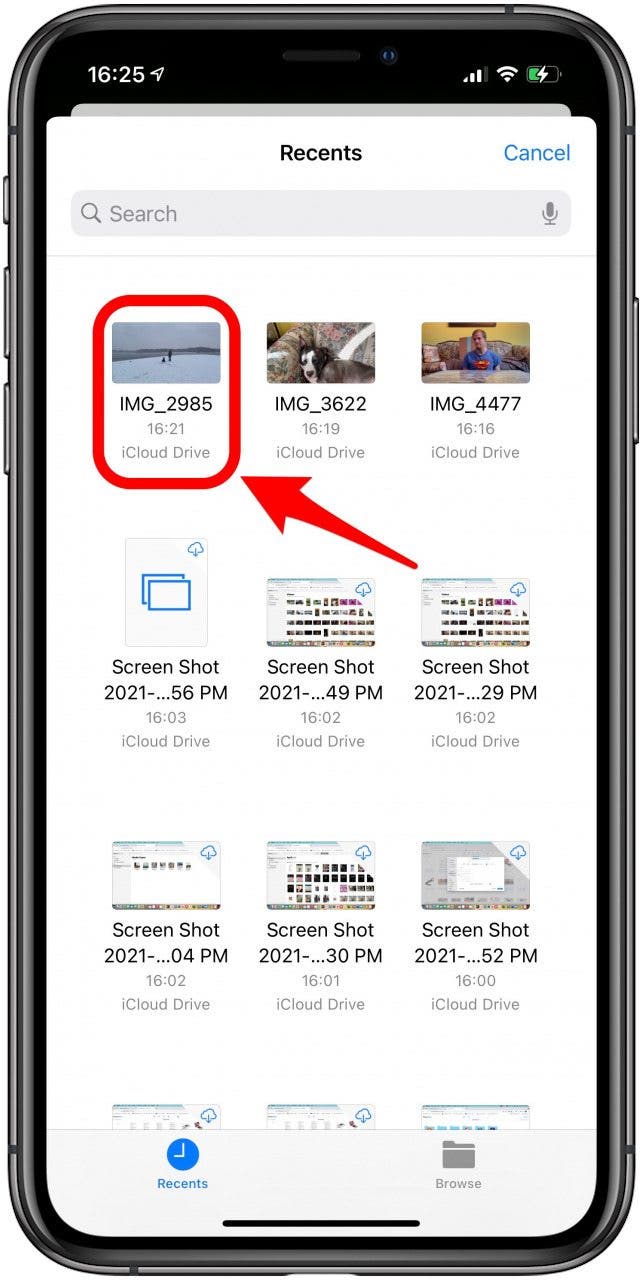
- 연락처를 추가하면 보내기를 탭할 수 있습니다.
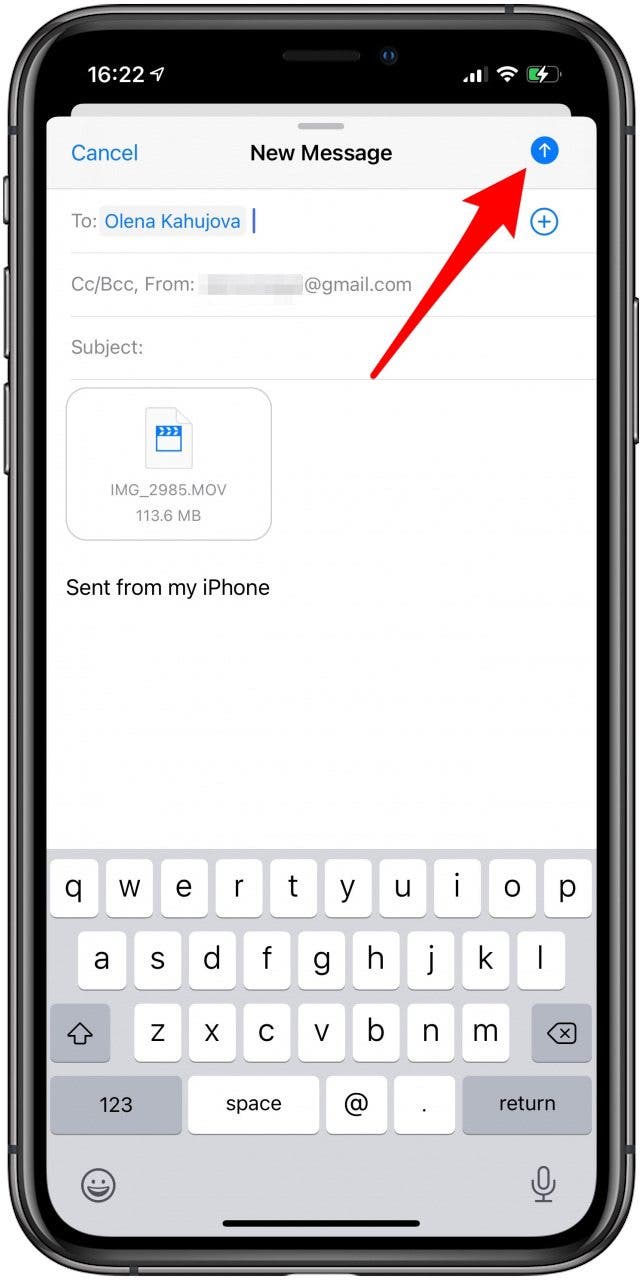
사진과 동영상을 이메일로 보내려면 갤러리 아이콘을 탭해야 합니다. 동영상을 얻으려면,당신은 앨범 다음 동영상을 탭해야합니다. 아이폰 메일 응용 프로그램에 파일을 첨부하는 방법에 대한 이러한 단계별 지침.
맨 위로 돌아가기
아이폰&아이 패드
에 메일 드롭을 사용하여 메일 드롭은 3 백 2 메가바이트보다 크고 크기가 5 기가바이트보다 작은 파일을 보낼 수 있습니다. 당신이 그 크기 범위 내에서 파일을 첨부하려고하면 메일 드롭을 사용하거나 첨부 파일을 전송하려고 할 경우,당신은 묻는 팝업 메뉴를 얻을 것이다. 당신이 사용 메일 드롭을 선택하면,파일은 아이 클라우드를 사용하여 전달되며 30 일 동안 다운로드 할 수 있습니다.
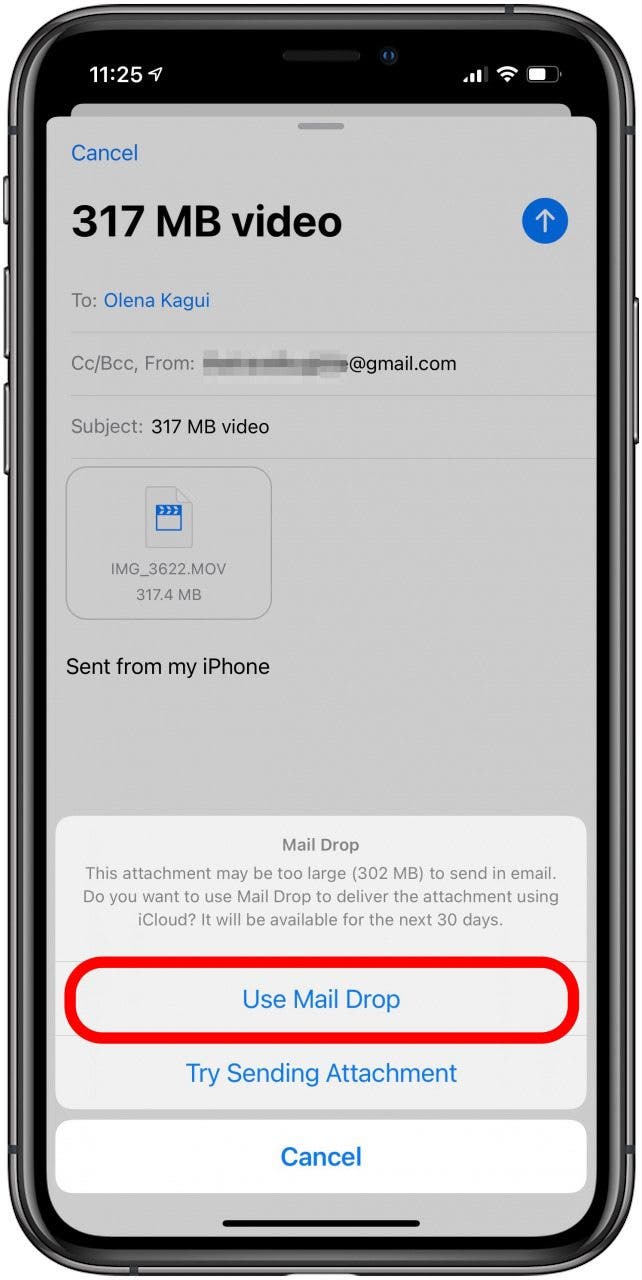
맨 위로
아이 클라우드 링크를 이메일로 보내는 방법
아이 클라우드를 통해 파일을 공유 할 수있는 빠른 방법은 다른 장치에서 다운로드 할 특정 파일에 대한 링크를 이메일로 전송하는 것입니다.
- 공유할 파일을 엽니다.

- 공유를 탭합니다.

- 탭 복사 아이 클라우드 링크. 파일이 아직 아이 클라우드에 업로드되지 않은 경우,이 시간이 걸릴 수 있습니다.
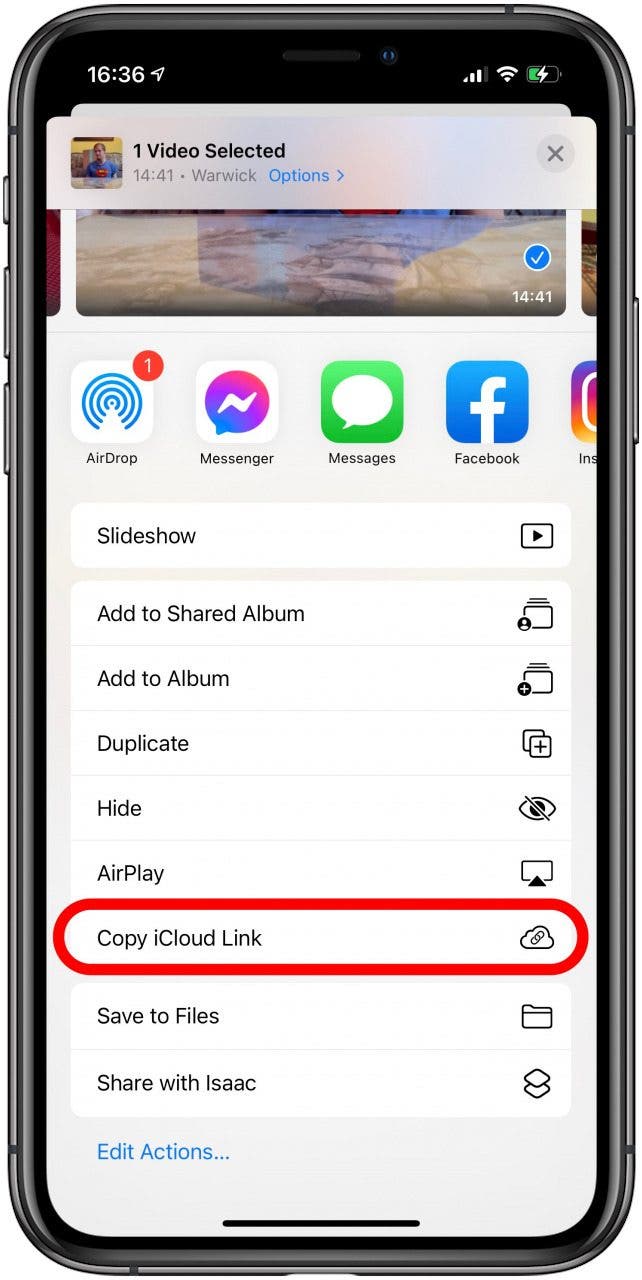
- 새 이메일,문자 메시지 또는 소셜 미디어 메신저에 링크를 붙여 넣습니다.
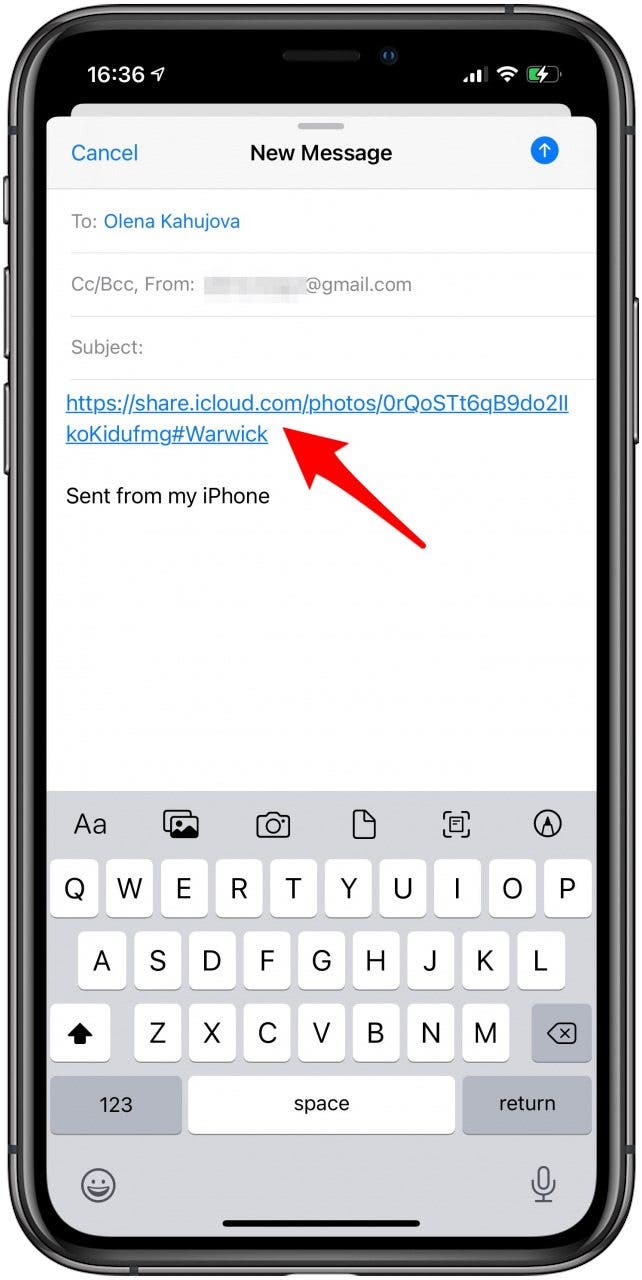
- 파일을 다운로드하려면 공유 중인 장치에서 링크를 열어야 합니다.
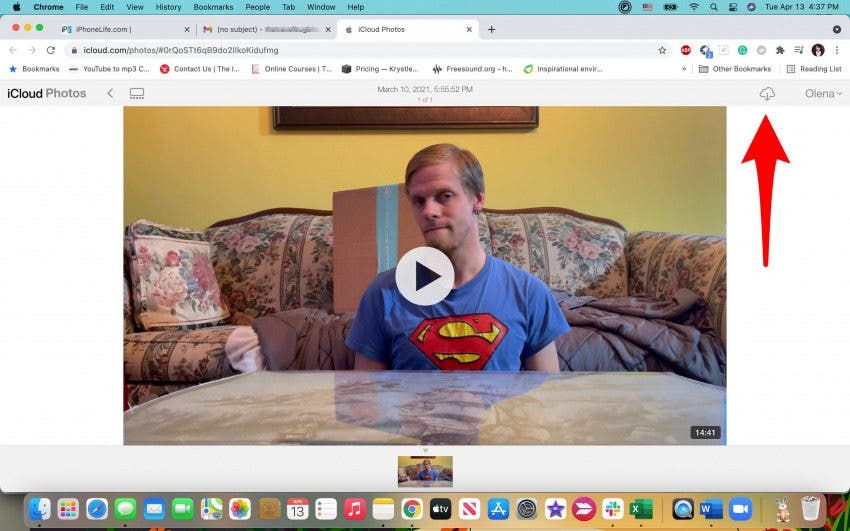
- 아이 클라우드에 로그인,비디오를 탭,파일을 다운로드.
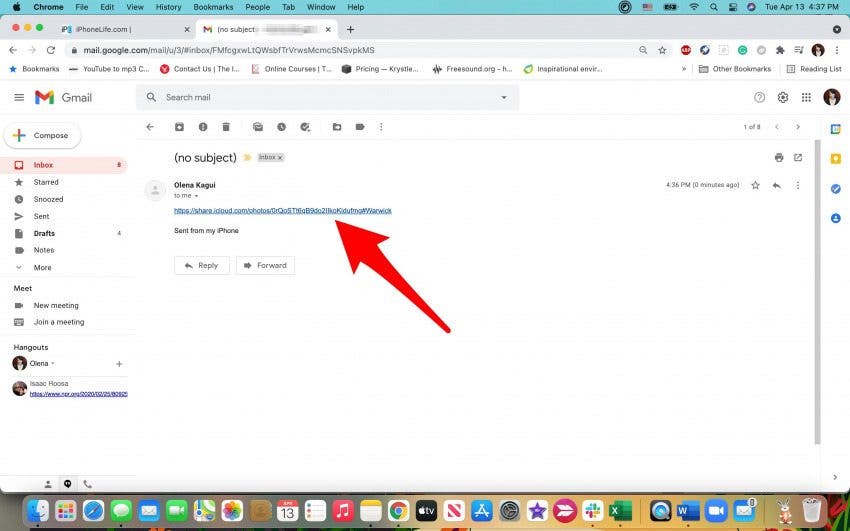
당신이 아이 클라우드에 영화를 보내는 방법을 궁금해하는 경우,이 작업을 수행하기 위해 위의 단계를 수행 할 수 있습니다. 당신이 당신의 아이 클라우드에 충분한 공간이 있는지 확인. 당신은 항상 당신의 아이 클라우드 저장 계획을 변경하거나 장치에 공간을 확보하기 위해 다음 팁을 확인할 수 있습니다.
맨 위로
아이폰에 파일을 압축
빠른 공유를 위해 또는 3 백 2 메가바이트보다 큰 파일을 보내,당신은 파일 응용 프로그램에서 그들을 압축 할 수 있습니다.
- 파일 열기 앱.
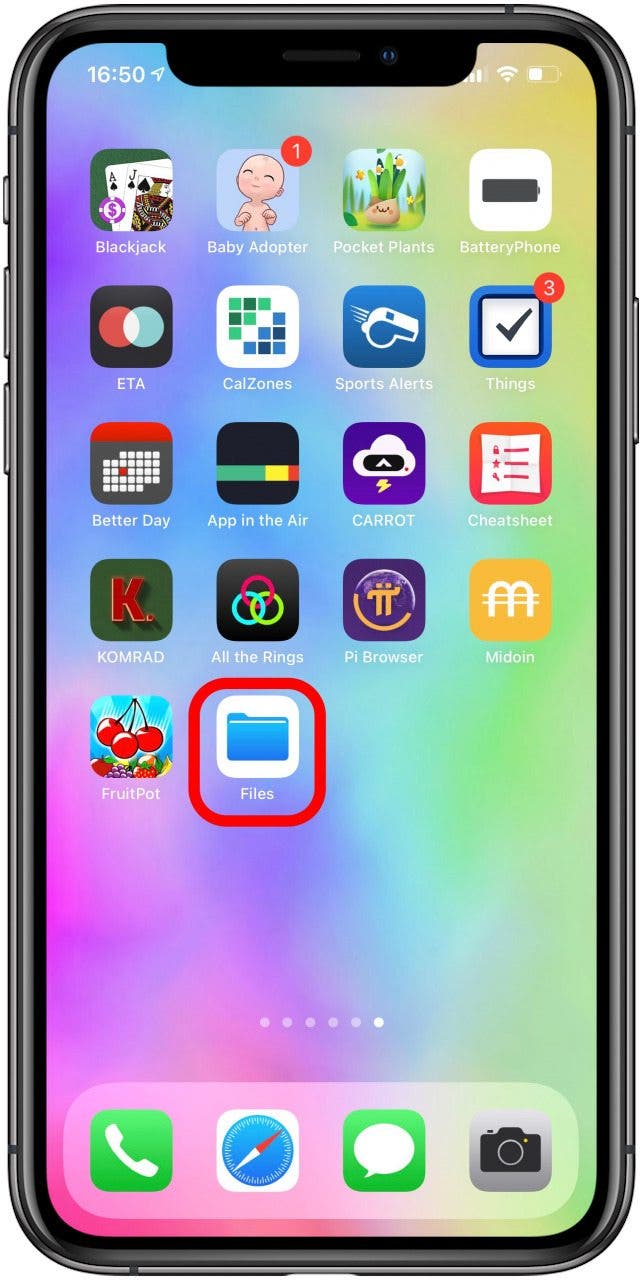
- 압축할 파일을 찾습니다.
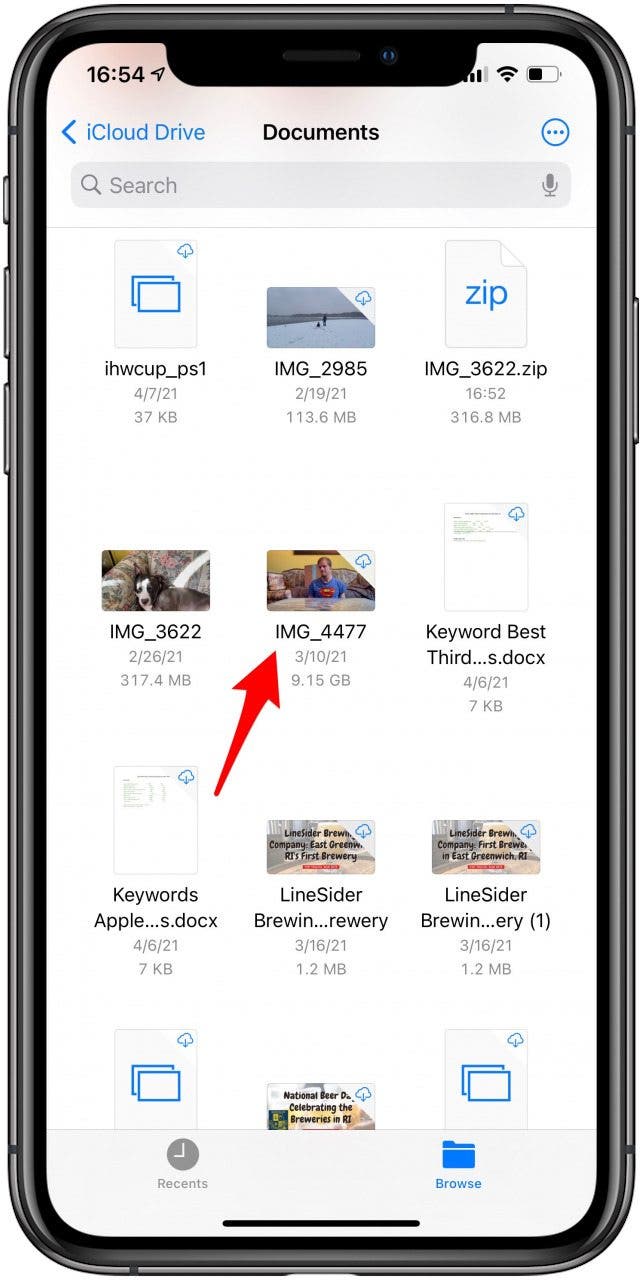
- 메뉴가 나타날 때까지 파일을 길게 누릅니다. 그런 다음 압축을 누릅니다.
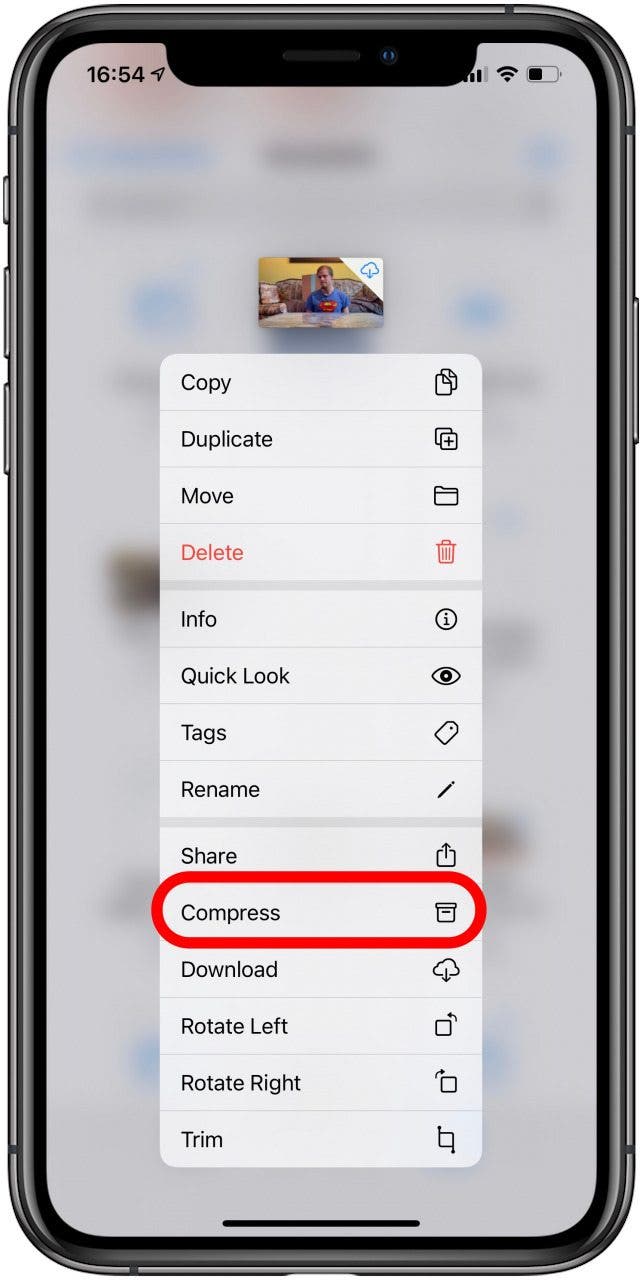
사진 및 비디오는 일반적으로 파일 앱에 저장되지 않지만 저장할 수 있습니다:
- 파일에 저장할 비디오를 엽니다.

- 공유를 탭합니다.

- 파일에 저장을 선택합니다.
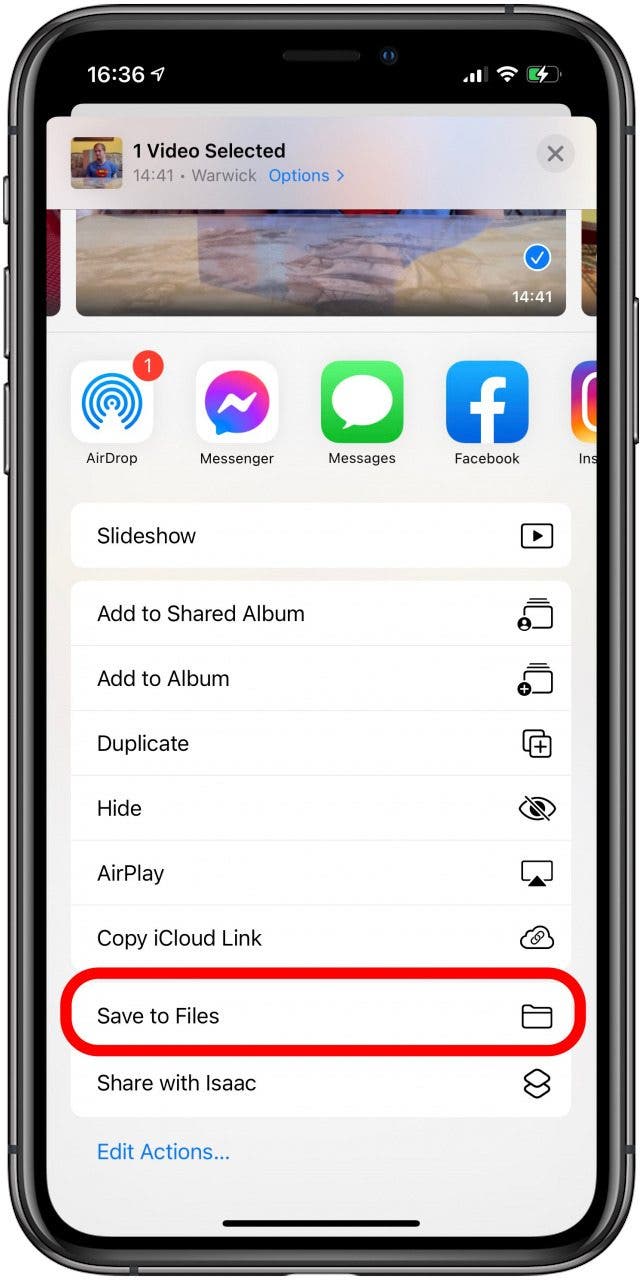
맨 위로 가기
타사 앱을 사용하여 더 큰 파일 공유
“큰 비디오 파일을 무료로 업로드 할 수있는 곳은 어디입니까?”고려해야 할 몇 가지 옵션이 있습니다. 원 드라이브,드롭 박스,구글 드라이브에 의해 생성 된 링크를 사용하여 아이폰에서 큰 비디오 파일을 전송하는 방법에 대해 자세히 알아보기:
원 드라이브
이 무료 저장 100 기가바이트까지 제공하기 때문에 원 드라이브는 중대하다. 당신은 빙 보상에 가입해야합니다. 유료 사용자 당 계획은 5 테라 바이트를위한$5 달 또는 무제한$10.
원 드라이브에서 더 큰 파일을 공유하려면 드라이브에 파일을 업로드 한 다음 다른 장치에서 웹 사이트를 사용하여 다운로드 할 수 있습니다. 또는 당신은 또한 생성하고 단지 아이 클라우드 링크를 보내는 것과 같은 이메일을 통해 원 드라이브 링크를 보낼 수 있습니다.
드롭 박스
드롭 박스는 5 테라 바이트까지 저장하고 한달에$12.5 세 사람과 계정을 공유 할 수있는 유료 서비스를 가지고 있지만,이 회사는 한달에$20 무제한 스토리지를 제공합니다.
무료 버전은 2 기가 바이트 공간을 제공하지만 25 기가 바이트 무료 저장 공간을 제공하는 특별 프로모션을 이용할 수 있습니다. 이는 새 계정에만 제공되므로 기존 계정이 이미 있는 경우 다른 이메일 주소로 새 계정을 여는 것을 고려할 수 있습니다.
당신은 드롭 박스에 파일을 업로드하고 다른 장치에 다운로드 할 웹 사이트를 사용하거나 링크를 보낼 수 있습니다.
구글 드라이브
얼마나 많은 메가 바이트 지메일에 보낼 수 있습니까? 그냥 25 메가바이트;즉 아이폰 메일 응용 프로그램보다 훨씬 적습니다. 그래서,당신은 얼마나 큰 이메일을 보낼 수 있습니까? 당신이 구글 드라이브를 사용하는 경우,당신은 지메일을 통해 더 큰 파일에 대한 링크를 보낼 수 있습니다. 당신이 구글 폰 또는 크롬 북을 소유하고 있다면 당신은 잠재적으로 더,무료로 구글 드라이브 스토리지의 15 기가바이트까지 얻을 수 있습니다.
당신은 또한 더 많은 저장 비용을 지불 할 수 있습니다. 100 기가바이트 200 기가바이트 2 테라바이트 한달에$9.99 비용,한달에$2.99 비용,한달에$1.99 비용,10 테라바이트 한달에$99.99 비용. 이미 스토리지의 모든 15 기가바이트를 사용한 경우,당신은 항상 더 많은 것을 얻기 위해 새 계정을 열고 고려할 수 있습니다.
그냥 아이 클라우드와 같은,원 드라이브,및 드롭 박스,당신은 당신이 더 큰 파일을 공유 할 장치에서 직접 파일을 다운로드 구글 드라이브를 사용할 수 있습니다,또는 당신은 이메일을 통해 파일에 대한 링크를 보낼 수 있습니다. 이 방법을 사용하면 전체 품질의 비디오를 보낼 수 있습니다.
맨 위로
이제 이메일을 통해 큰 비디오를 보내는 방법을 알았습니다! 또한 비디오를 공중 투하하고 무료 타사 앱을 활용하는 방법을 알고 있습니다! 이 모든 방법은 큰 파일 형식 및 기타 파일 형식에도 적용 할 수 있습니다. 이제 인터넷을 통해 거 대 한 파일을 전송 하는 방법을 알고 일부 원시 아이폰 사진 밖으로 시도 고려!
